Parmi les jeux vidéo ayant marqué les esprits ces dernières années, The Elder Scrolls V: Skyrim occupe une place de choix. Ce titre a connu des ventes considérables et figure parmi les jeux solo les plus appréciés sur PC. Cependant, les utilisateurs de Linux se heurtent à l’absence d’une version native pour leur système d’exploitation. Heureusement, l’exécution de Skyrim sous Linux est possible grâce à l’émulateur Wine.
L’utilisation de Wine, et plus spécifiquement de Winetricks, est indispensable pour lancer des jeux Steam tels que Skyrim sur Linux. Winetricks est un script qui permet d’automatiser l’installation d’éléments essentiels comme Steam, DirectX, etc. Il est important de noter que chaque distribution Linux étant différente, des problèmes peuvent survenir. L’opération est donc à effectuer à vos risques et périls !
Bien qu’il existe diverses versions de Skyrim, celle de 2011 reste la plus compatible avec Linux. Si vous rencontrez des difficultés avec cette version, il est crucial de les signaler en détail sur le fil officiel WineHQ dédié au jeu. La consultation de cette page est primordiale car elle aide les développeurs de Wine à identifier et résoudre les problèmes rencontrés. De plus, vous pourrez y trouver des correctifs pour le jeu.
Installation de Wine
La majorité des joueurs Linux qui souhaitent jouer à Skyrim utilisent Steam. C’est en effet la méthode la plus simple pour installer rapidement ce jeu sur un ordinateur Linux. Pour obtenir Steam, ouvrez un terminal et installez Wine et Winetricks à l’aide des commandes suivantes :
Ubuntu
sudo apt install wine-stable winetricks
ou
sudo apt install wine winetricks
Debian
sudo apt-get install wine winetricks
Arch Linux
sudo pacman -S wine winetricks
Fedora
sudo dnf install wine winetricks
OpenSUSE
sudo zypper install wine winetricks
Installation de Steam avec Winetricks
Utilisez Winetricks pour télécharger la version la plus récente de Steam :
winetricks steam
Si Winetricks ne parvient pas à télécharger ou installer Steam, essayez de désinstaller puis de réinstaller Winetricks et recommencez. Vous pouvez également télécharger la dernière version de Steam (pour Windows) depuis le site officiel et l’ouvrir directement avec Wine (en faisant un clic droit et en sélectionnant « Ouvrir avec Wine Windows Program Loader »).
Une fois installé, connectez-vous à votre compte Steam comme vous le feriez normalement. Ensuite, fermez complètement Steam et appuyez sur Alt + F2. Dans la zone de commande, tapez « winecfg ». Vous pouvez aussi rechercher « winecfg » ou « Configuration de Wine » dans le menu de vos applications.
Dans l’outil de configuration, remplacez la version de Windows par « Windows 7 », puis cliquez sur « Appliquer ». Allez ensuite dans l’onglet « Graphiques » et cochez la case « Émuler un bureau virtuel ». Indiquez ensuite la résolution native de votre écran dans « Taille du bureau ».
Par exemple, si votre écran a une résolution 1080p, vous devez configurer le bureau virtuel en 1920 × 1080.
Après avoir réglé la résolution, cliquez sur « Appliquer » puis quittez winecfg.
Installation de Skyrim sur Linux
Maintenant que Wine est correctement configuré, vous pouvez installer Skyrim. Lancez Steam, recherchez Skyrim dans votre bibliothèque et installez-le. Cette opération peut prendre un certain temps, soyez patient. Une fois l’installation terminée, quittez de nouveau Steam.
Note: Skyrim devrait installer automatiquement DirectX et les autres éléments nécessaires durant le processus. Si ce n’est pas le cas, exécutez la commande suivante: winetricks --gui, cherchez « Directx » et installez-le. N’hésitez pas à consulter le fil WineHQ dédié à Skyrim pour Linux en cas de bibliothèques manquantes ou de problèmes d’installation.
Ouvrez votre gestionnaire de fichiers et naviguez jusqu’à l’emplacement suivant : /home/nom_d'utilisateur/.wine/drive_c/Program Files (x86)/Steam. Faites un clic droit puis sélectionnez « Ouvrir dans un terminal ». Si votre gestionnaire de fichiers ne prend pas en charge cette fonctionnalité, vous pouvez installer Nautilus (Fichiers) depuis le magasin de logiciels.
Dans le terminal, ouvrez l’éditeur de texte Nano :
nano skyrim-audio-fix.sh
Collez ensuite le code suivant :
#!/bin/bash
cd ~/.wine/drive_c/Program Files (x86*/Steam/ PULSE_LATENCY_MSEC=50 wine steam.exe
Appuyez sur Ctrl + O pour enregistrer le fichier, puis Ctrl + X pour quitter.
Créez un raccourci vers le script dans votre dossier personnel avec la commande suivante :
ln -s ~/.wine/drive_c/Program Files (x86*/Steam/skyrim-audio-fix.sh ~/
Désormais, pour lancer Skyrim, ouvrez un terminal et tapez la commande suivante : sh skyrim-audio-fix.sh.
Cette manipulation devrait résoudre les problèmes de grésillements audio.
Conclusion
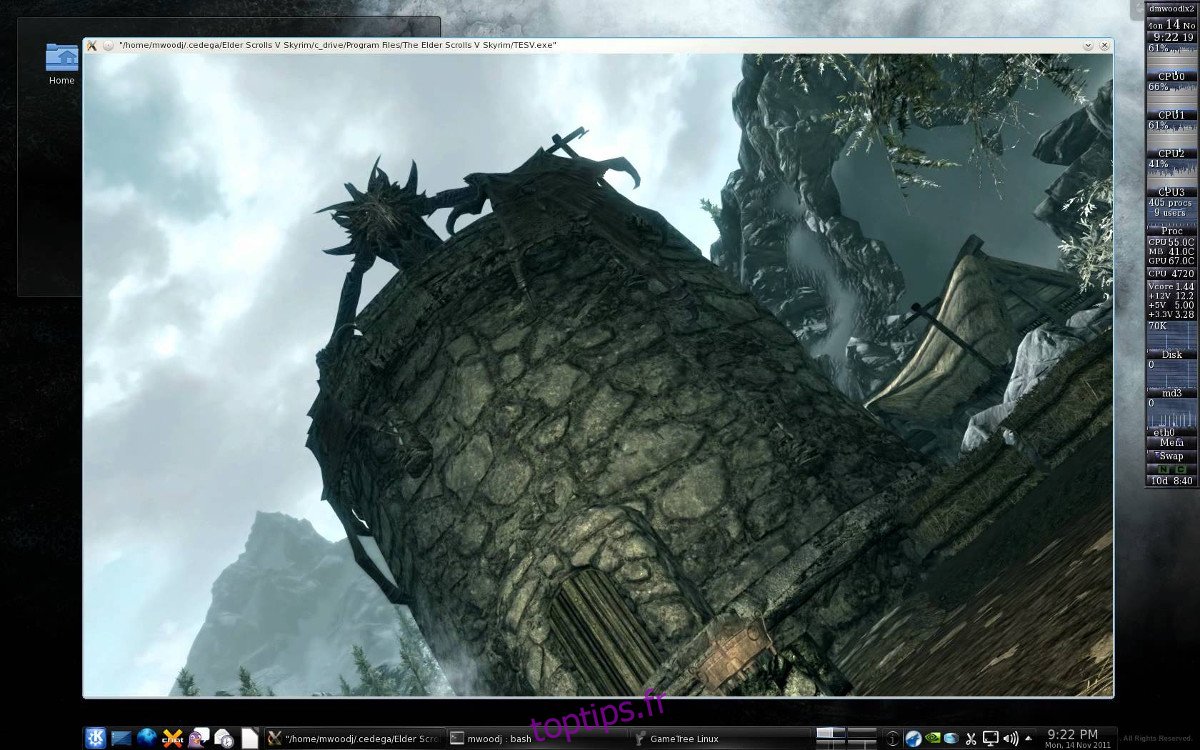
Nous avons tout mis en œuvre pour que Skyrim fonctionne correctement sous Linux, et dans la plupart des cas, il fonctionne très bien. Si vous rencontrez toujours des problèmes, vous pouvez essayer d’installer « PlayOnLinux ». Ce logiciel propose un script qui automatise l’installation de The Elder Scrolls : Skyrim (ainsi que d’autres jeux Windows) au cas où notre guide n’aurait pas fonctionné.
PlayOnLinux est disponible dans la plupart des dépôts et magasins de logiciels des distributions Linux. Il est également téléchargeable sur leur site web.
Bon jeu !